ToDesk设置临时密码自动进行更新的方法教程
时间:2023-06-06 15:34:14作者:极光下载站人气:2
todesk是一款非常好用,非常受欢迎的办公软件,可以用于远程控制电脑等设备。在远程控制其他设备时我们会需要连接密码才能正常连接进行控制。对于连接密码我们可以设置固定的密码,也可以设置临时密码。为了更好地保护自己的信息,我们可以设置自动更新临时密码,那小伙伴们知道ToDesk软件中具体该如何设置临时密码自动更新吗,其实操作方法是非常简单的。我们只需要进行几个非常简单的操作步骤,就可以实现想要的效果了。接下来,小编就来和小伙伴们分享具体的操作步骤了,有需要或者是有兴趣了解的小伙伴们快来和小编一起往下看看吧!
操作步骤
第一步:点击打开ToDesk软件进入主页;
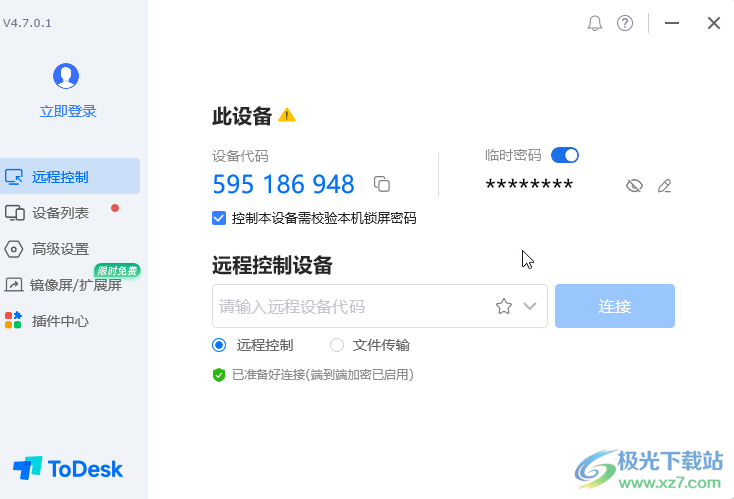
第二步:方法1.在“远程控制”栏, 单击开启“临时密码”,然后点击临时密码右侧如图所示的编辑图标后,点击“更新频率”,可以看到当前设置的是手动更新;
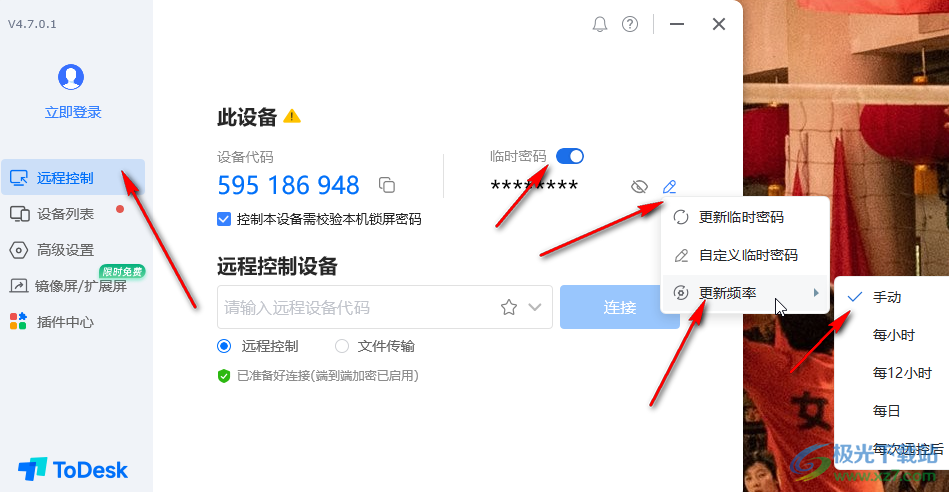
第三步:我们在“更新频率”的子选项中点击选择需要的自动更新频率,比如我们这里选择“每小时”就可以了,后续临时密码就会每隔一个小时更新一次了;
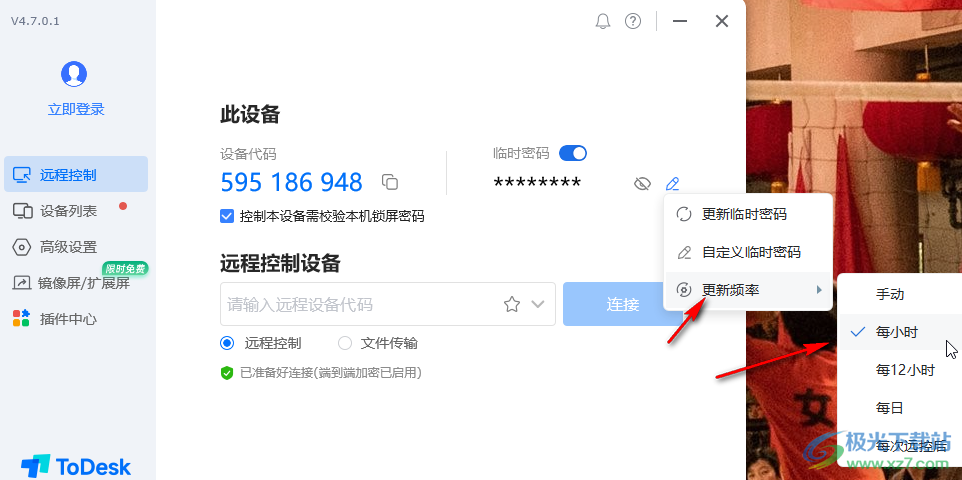
第四步:方法2.在界面左侧点击“高级设置”,然后点击“安全设置”,在“控制本设备时的验证方式”处点击选择“仅使用临时密码”或者“临时密码和安全密码度可以使用”;
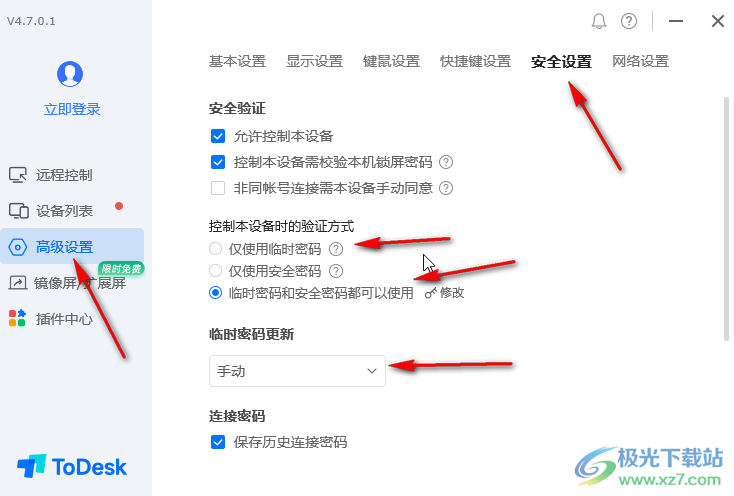
第五步:接着点击临时密码更新处的下拉箭头选择除了“手动”意外的其他选项就可以。
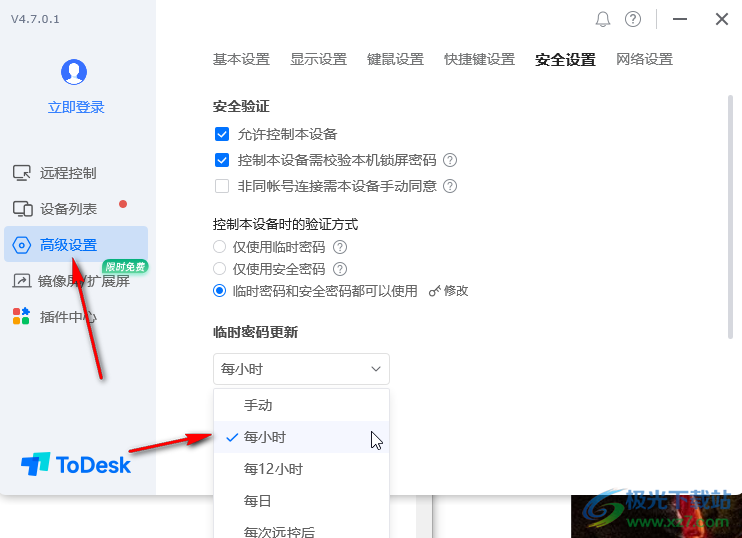
以上就是ToDesk软件中设置临时密码自动更新的方法教程的全部内容了。以上两种设置方法操作起来都是非常简单的,小伙伴们可以打开自己的软件后动手操作起来。如果小伙伴们还没有ToDesk这款软件,可以在下方进行下载和安装,方便后续需要的时候快速打开进行使用。
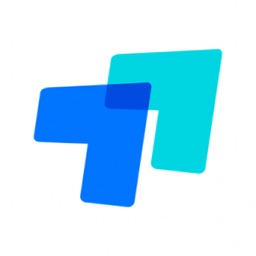

网友评论